Kako saznati tko je spojen na usmjerivač. Promijenite podatke za prijavu. Povezivanje na mrežne uređaje s web sučeljem
Ne preporučuje se nikome reći lozinku za spajanje na vaš Wi-Fi. Postoji mnogo razloga za to: lozinka može ići "iz ruke", nesavjesni građani mogu promijeniti vašu lozinku, mogu se "tajno" spojiti na vašu vezu itd.
Postoji nekoliko načina za provjeru uređaja spojenih na vaš usmjerivač. Tako možete izračunati "lešinare". I nakon toga, osigurajte im odmazdu.
Postupak provjere povezanih uređaja može se razlikovati ovisno o modelu usmjerivača. Ali poznavanje redoslijeda ovog procesa ne škodi.
Kako saznati tko je spojen na moj wi-fi i onemogućiti
Prvo morate pomno pogledati usmjerivač i odrediti proizvođača. U većini slučajeva koriste se usmjerivači D-Link i TP-Link.
Koristeći njihov primjer, izračunat ćemo uljeze. Da biste to učinili, morat ćete ući u postavke firmvera modema. Naravno, ovo nije sigurno, ali nema drugog načina. Za D-Link unesite http://192.168.0.1 u svoj preglednik, a za TP-Link - http://192.168.1.1.
Nakon toga, morat ćete unijeti svoje korisničko ime i lozinku. Ako nitko prije nije ušao u firmware usmjerivača, tada unosimo standardne prijave i lozinke: admin.
Da biste razumjeli koji su uređaji "lijevi", morate znati MAC vaših uređaja. Tada se isključenjem može identificirati napadač. 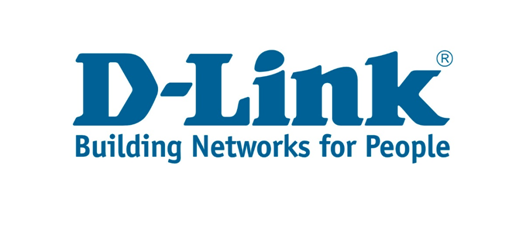
U D-Link usmjerivačima morat ćete se kretati kroz kartice. Popis uređaja nalazi se tamo na: "Status", "Klijenti ili Wi-Fi", "Popis stanica". Zatim ćete morati filtrirati MAC adrese i razumjeti koja je "lijeva".
Ali ova metoda radi samo ako je "lopov" spojen na mrežu u ovaj trenutak... Najbolje ga je upotrijebiti čim primijetite veliki pad brzine veze. Tako možete uhvatiti uljeza "na mjestu zločina". 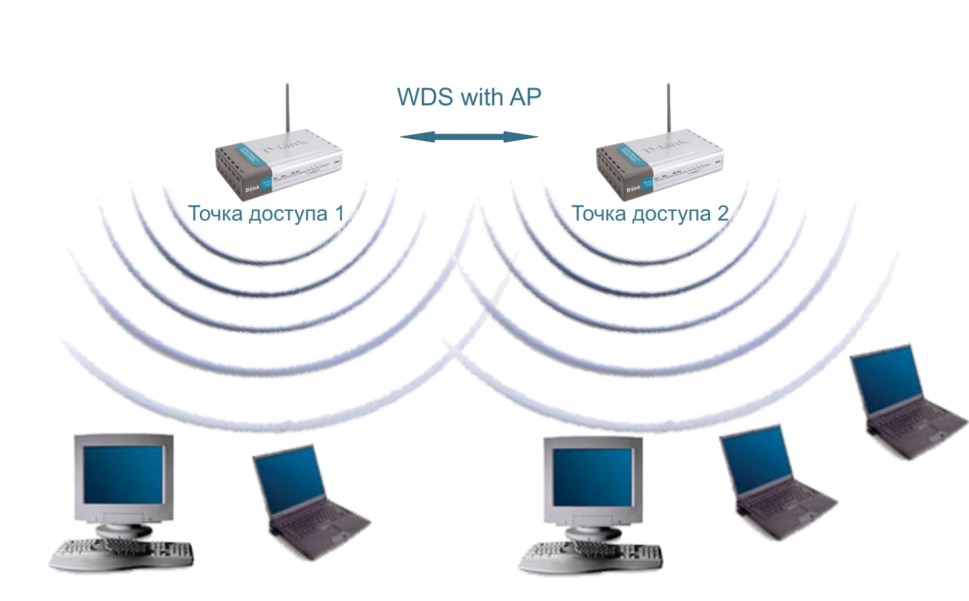
Sada prijeđimo na drugi dio upute " Kako da znam tko se povezao s mojimwi-fi". U njemu ćemo izravno blokirati i isključiti pacijenta.
U međuvremenu, možemo primijetiti neke značajke procesa praćenja uljeza:
- morate znati "inženjersku lozinku" usmjerivača;
- bilo bi dobro znati MAC adrese svojih uređaja;
- morate se barem malo snalaziti na engleskom;
- koncepti osnovnih principa usmjerivača neće se miješati;
- svakako promijenite lozinku za pristup Wi-Fi-ju;
- promijenite "inženjersku" lozinku usmjerivača.
Onemogućavanje napadača
U modemima iz D-Link i TP-Link, samo kliknite gumb "Disconnect". Također možete postaviti filtar MAC adrese tako da napadač više nikada ne može spojiti svoj uređaj na vaš Wi-Fi.
Ali najlakši način je promijeniti pristupnu lozinku. To će trajno uskratiti pristup vašoj mreži za razne nepouzdane elemente.
U svakom slučaju, nakon onemogućavanja drskog lopova, lozinku će se morati promijeniti. Također se preporučuje promjena "inženjerskog" korisničkog imena i lozinke (admin). Ako ga ostavite standardnim, onda neki lukavi ljubitelji besplatnih sadržaja mogu sami kopati u postavkama usmjerivača. Kao rezultat toga, možete uopće ostati bez interneta.
Zaključak
Pitanje "Kako mogu znati tko je spojen na moj wi-fi i isključiti ga?" više nije relevantno. Uz pomoć ove upute čak i osoba s minimalnim poznavanjem računalnih mreža u stanju je otkriti "vampire" i trajno im uskratiti pristup Wi-Fi-ju.
Međutim, nemojte to zaboraviti najbolja zaštita od takvih "lešinara" - jaka lozinka. Reci ne!" ljubitelji besplatne igre.
Pozdrav dragi prijatelji. Kao što ste mogli razumjeti iz naslova, danas ćemo govoriti o tome kako saznati tko koristi vašu WiFi mrežu. U ovom članku pokušat ću na pristupačnom jeziku objasniti što trebate učiniti. Također ćemo razmotriti kako odrediti one koji su povezani s vama kao na usmjerivaču ( razmotrit ćemo sve popularne usmjerivače), te uz pomoć posebnog programa. Pa, idemo!
Razlozi za zabrinutost
Dakle, što bi vas trebalo navesti da mislite da je netko spojen na vašu Wi-Fi mrežu?
- Naravno, iznenadno preimenovanje vašeg WiFi mreže... Budući da je na gotovo svim usmjerivačima prijava / lozinka za ulazak u sučelje za postavljanje usmjerivača standardna (ovo je admin / admin). Tada svaki uljez može ući i promijeniti naziv vaše mreže.
- Također, razlog za vjerovanje da je netko povezan može biti iznenadni gubitak brzine, osobito ako se to dogodi tijekom Određeno vrijeme... Na primjer, navečer kada se većina ljudi vrati kući s posla. Ali ovdje morate razumjeti da se gubitak brzine može dogoditi ne samo zbog povezivanja napadača s usmjerivačem. Ali sve je točno vrijedno provjeriti ovu točku.
- Ako isključite cijeli uređaj sa svoje WiFi mreže. A Wi-Fi indikator na usmjerivaču neće prestati intenzivno treptati, što znači da je uređaj za koji ne znate spojen na vašu mrežu.
Sada ako je jedna od gornjih točaka koju imate ista, onda je vrijedno provjeriti tko je spojen na vašu mrežu. I ovaj će vam članak pomoći u tome, pročitajte ga dalje.
Kako mogu vidjeti tko je spojen na moj Wi-Fi usmjerivač?
Sada smo došli do zaključka da trebamo provjeriti tko je povezan s našim WiFi ruter... Najprikladniji način za to je vidjeti tko i katoličanstvo povezanih uređaja u sučelju postavki usmjerivača. Da biste to učinili, potrebno vam je prijenosno računalo ili računalo spojeno na vaš usmjerivač. Otvorite preglednik i u adresna traka napišite adresu svog rutera ( svaki proizvođač ima svoju adresu, također vaš usmjerivač može imati svoju jedinstvenu adresu, to možete saznati iz članka). Nakon toga, morat ćete se prijaviti ( ako ne znate kako to učiniti na svom modelu usmjerivača, opis za gotovo sve). A u sučelju postavki pronađite karticu odgovornu za praćenje vaše mreže.
Pa, u teoriji, sve izgleda jednostavno, ali za običnog korisnika to će se činiti kao vrlo težak zadatak. Stoga ću detaljno opisati gdje i gdje ići za najpopularnije modele.
Gledajte na Asus ruteru
Ako imate ASUS ruter. Morate otvoriti bilo koji preglednik i slijediti jednostavne korake:
- U adresnu traku preglednika upišite adresu zadanog usmjerivača 192.168.1.1 (ako nije prikladna, pogledajte gornji link kako saznati adresu usmjerivača)
- U polje za autorizaciju unesite svoje korisničko ime (prijava) / lozinku. Prema zadanim postavkama, ovo je admin/admin.
- U prozoru koji se otvori, s lijeve strane u izborniku nalazimo Mrežna karta zatim u sredini pored ikone računala kliknite na broj nasuprot natpisa Klijenti. Nakon toga, u desnom bloku Status klijenata bit će prikazani svi uređaji povezani s vašim usmjerivačem.
Gledajte na TP-Link ruteru
Kako biste saznali tko je spojen na Wi-Fi mrežu bilo kojeg od TP-link usmjerivača. Morat ćete napraviti jednostavne korake:
- Otvaramo bilo koji preglednik i upisujemo adresu našeg usmjerivača u adresnu traku. Prema zadanim postavkama, to je 192.168.0.1.
- Sada ulazimo u sučelje postavki usmjerivača. U lijevom izborniku odaberite polja bežični način rada, i onda Bežična statistika. U prozoru koji se otvori pojavit će se popis svih uređaja povezanih putem WiFi-a na vaš usmjerivač.
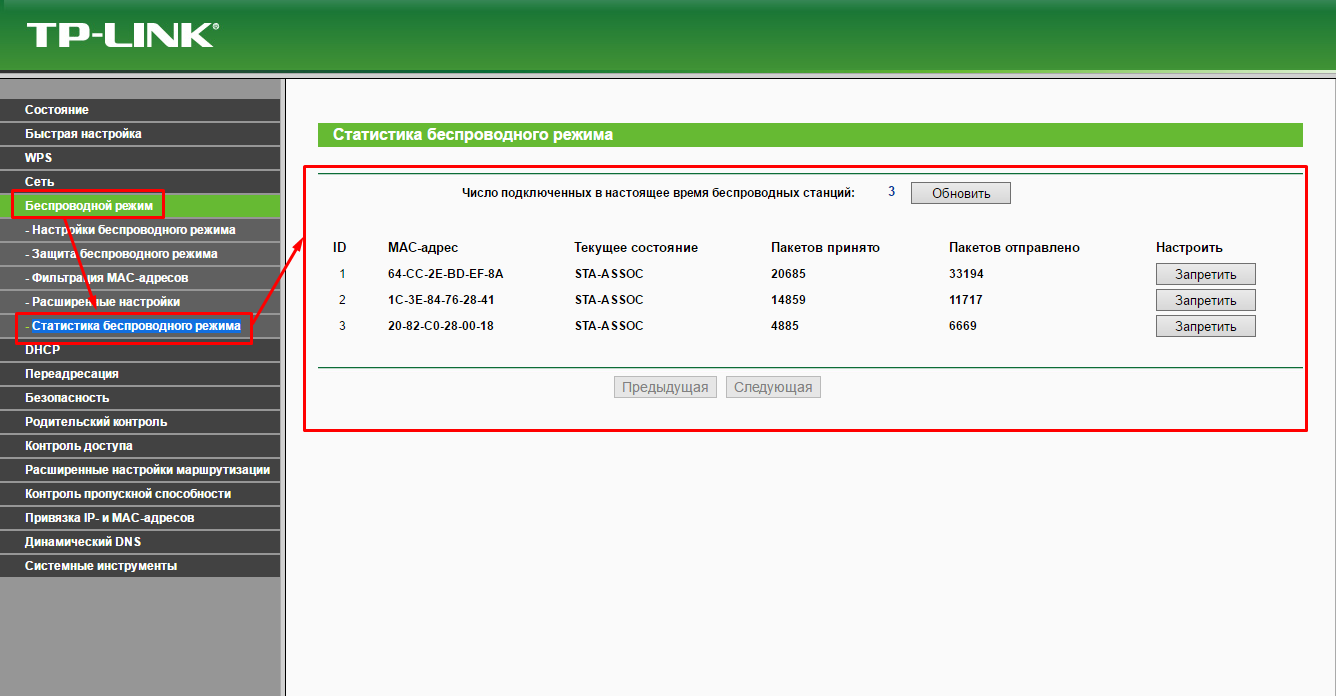
Gledajte na Zyxel ruteru
Kako bismo saznali tko je povezan s vašim usmjerivačem iz tvrtki Zyxel, izvršit ćemo nekoliko koraka:
- Otvaramo preglednik i u adresnu traku upisujemo adresu našeg usmjerivača. Prema zadanim postavkama, to je 192.168.1.1.
- Zatim u prozoru za autorizaciju popunite polja Korisničko ime (Prijava) / Lozinka. Prema zadanim postavkama, ovo je admin/admin.
- Sada ulazimo u sučelje postavki usmjerivača. U donjem izborniku na stranici odaberite prvu karticu Monitor sustava... zatim gledamo na sam vrh i odabiremo karticu kućnu mrežu , i u bloku Popis povezanih uređaja vidjeti tko je spojen na usmjerivač.
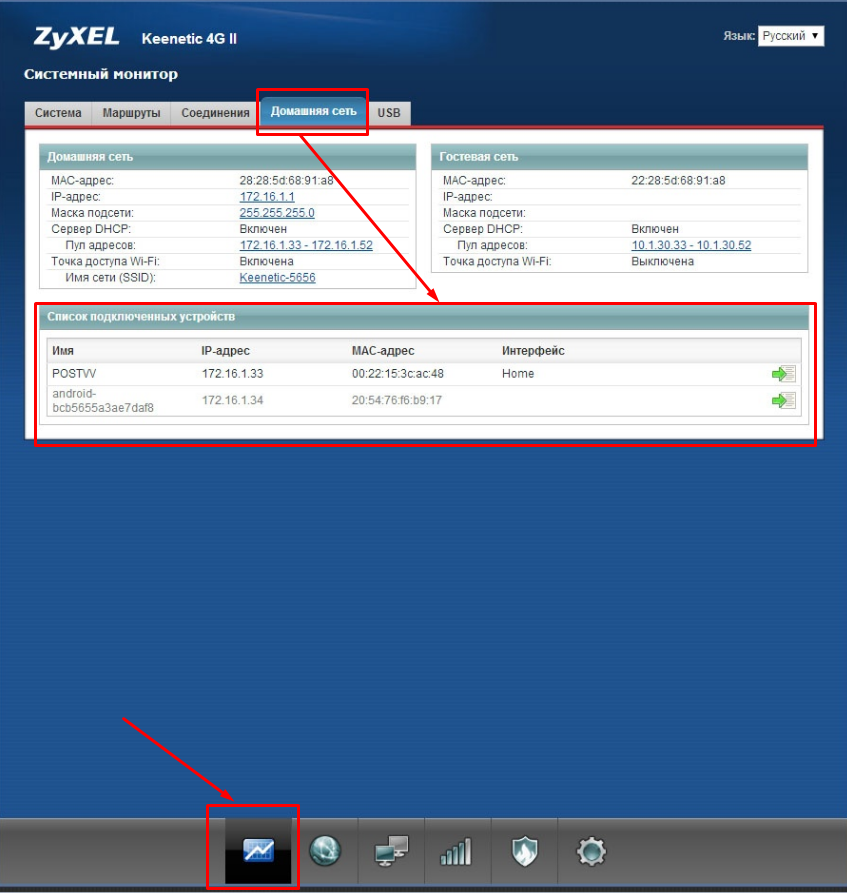
Saznajte tko je spojen na WiFi mrežu pomoću Wireless Network Watchera
Da biste utvrdili tko je spojen na vašu Wi-Fi mrežu, postoji pogodan program za PC Wireless Network Watcher. Radi vrlo jednostavno, sve što trebate učiniti je preuzeti program. Instalirajte ga na svoje računalo, nakon što ga pokrenete, nakon par sekundi će odrediti sve uređaje na vašoj mreži. Prvi uređaj na popisu bit će vaše računalo, drugi će biti sam usmjerivač, svi ostali su oni uređaji koji su spojeni na vašu mrežu.
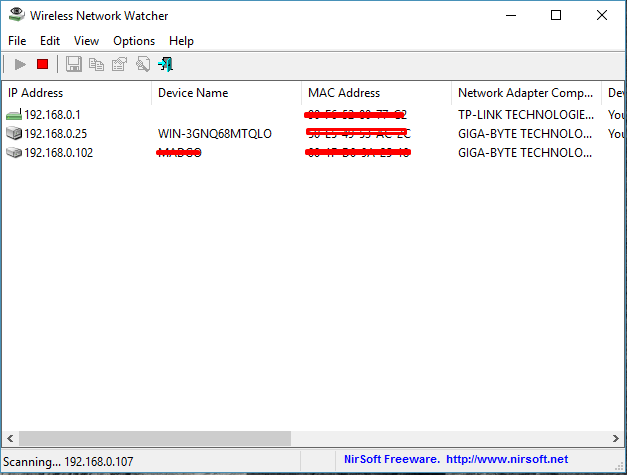
.
Uz popularizaciju prijenosnih računala, pametnih telefona, tableta i drugih Mobilni uredaji, WiFi bežične mreže također su stekle popularnost. Uostalom, svi ti uređaji moraju biti povezani s internetom, a to je gotovo nemoguće učiniti kabelom. Stoga se WiFi sada koristi gotovo posvuda.
No, visoka mobilnost i nedostatak žica imaju svoje nedostatke. Na primjer, s prijelazom na WiFi povećava se rizik od provala i hakerskih napada. Uostalom, do bežična mreža bilo tko unutar područja pokrivenosti pristupne točke može se povezati. Strahujući od takvih upada, korisnici često pitaju kako saznati tko je spojen na moj WiFi. Razmotrit ćemo ovo pitanje u ovom članku.
Kako saznati tko je spojen na moj WiFi putem postavki rutera
Najlakši i najpouzdaniji način da saznate tko je spojen na Wi-Fi jest otići na postavke usmjerivača i vidjeti popis svih povezanih računala. To se radi malo drugačije ovisno o modelu usmjerivača. No, princip je uvijek isti.
Prvo moramo otvoriti postavke usmjerivača (web sučelje). U većini slučajeva postavke su dostupne na jednoj od dvije adrese:
- http://192.168.0.1
- http://192.168.1.1
Otvorite bilo koji web preglednik i unesite. Ako ne znate na kojoj je adresi vaš usmjerivač dostupan, pokušajte prvo s jednom IP adresom, a zatim s drugom. Nakon unosa IP adrese usmjerivača, trebali biste vidjeti obrazac za unos prijave i lozinke s usmjerivača. Unesite svoje korisničko ime / lozinku i kliknite na gumb "Prijava".
Nakon toga pred vama bi se trebalo otvoriti web sučelje usmjerivača. Ovdje morate pronaći odjeljak postavki, koji prikazuje popis svih računala spojenih na usmjerivač. Na primjer, na ASUS usmjerivačima morate otvoriti odjeljak "System Log" i otići na karticu "Bežična mreža".
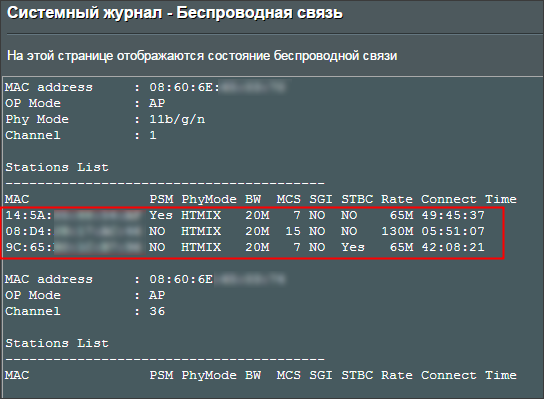
Kako saznati tko je spojen na moj WiFi koristeći Wireless Network Watcher
Također možete saznati tko je spojen na vaš Wi-Fi pomoću programa Wireless Network Watcher. Ovaj program je besplatno i možete.
Princip Wireless Network Watchera je vrlo jednostavan, skenira lokalna mreža koristeći jednostavnu pretragu svih IP adresa. Ako je računalo dostupno po svojoj IP adresi, ono se prikazuje na popisu. Na ovaj jednostavan način možete brzo dobiti popis svih računala spojenih na mrežu. Također, koristeći Wireless Network Watcher, možete saznati MAC adrese pronađenih računala, kao i neke druge informacije.
Da biste koristili ovaj program, samo ga preuzmite i pokrenite na svom računalu. Nakon kratkog skeniranja, program će prikazati popis pronađenih računala. Da biste ponovno skenirali, trebate kliknuti na gumb za početak na alatnoj traci u programu.
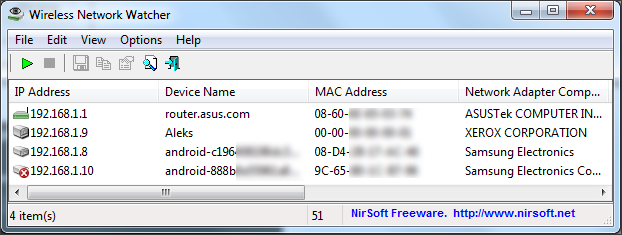
Treba napomenuti da program Wireless Network Watcher prikazuje apsolutno sve uređaje koji se nalaze na mreži. Stoga će se na popisu računala naći i oni uređaji koji su kabelom spojeni na mrežu.
Ima ih i nekih dodatne mogućnosti pruža Wireless Network Watcher. Na primjer, možete vidjeti sve dostupne informacije o povezanom uređaju. Da biste to učinili, dvaput kliknite na uređaj na popisu.
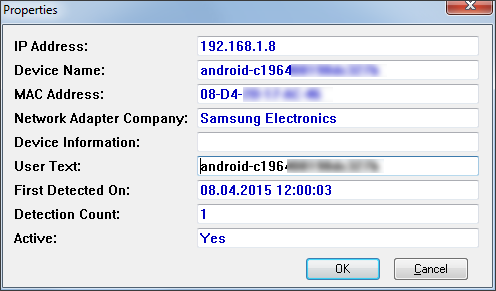
Ako je potrebno, popis pronađenih računala može se spremiti u HTML formatu. Da biste to učinili, otvorite izbornik "Prikaz" i odaberite stavku "HTML izvješće".
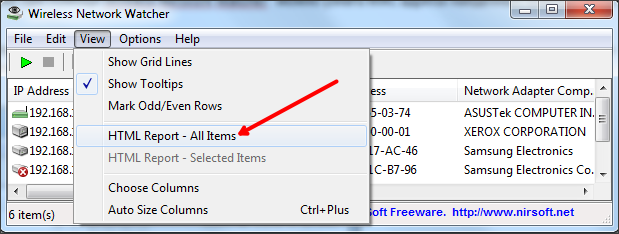
Još jedna vrlo korisna funkcija programa Wireless Network Watcher je uključen pozadini... Da biste to učinili, morate omogućiti funkcije "Stavi ikonu na ladicu" i "Skeniranje u pozadini". Ako su ove funkcije omogućene, prozor programa se može zatvoriti. U tom slučaju, program će nastaviti raditi i skenirati mrežu.
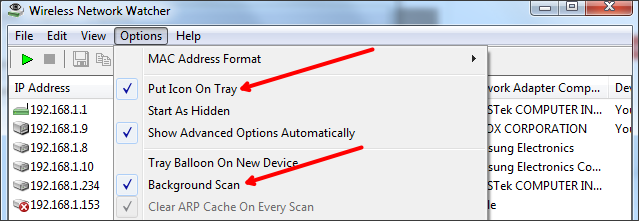
Također možete omogućiti obavijest o povezivanju novih uređaja na mrežu. To se radi pomoću funkcija "Tray Balloon na novom uređaju" i "Beep on new device".
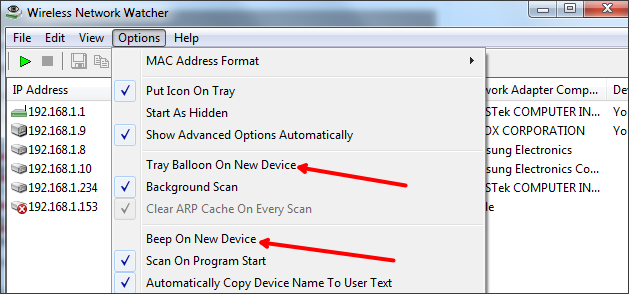
Općenito, program Wireless Network Watcher omogućuje vam praćenje svih veza na vašu WiFi mrežu u gotovo stvarnom vremenu.
Pa, pošto smo danas počeli razgovarati, nastavimo ovaj razgovor. U ovom slučaju, želio bih govoriti o tako bolnom problemu kao što je povezivanje određenog korisnika s vašim bežični ruter... Mogu reći da je problem postao gigantski, a zbog činjenice da mnogi korisnici niti ne sumnjaju da netko koristi njihovu vezu, takvih je bezobraznika sve više.
Samo zamisli. Spojili ste se na mrežu, postavili usmjerivač, spojili laptop i telefon na njega, surfali internetom i uživali u životu. Ali odjednom počnete primjećivati da se navečer brzina veze očito smanjuje, a čak se i takve popularne stranice kao što je ili Google učitavaju s vrlo velikim zakašnjenjem. Naravno, razlog može biti neki virus koji je uspio ući u vaše računalo ili, na primjer, problem s opremom kod davatelja, ali često razlog leži u susjedu koji je pokupio lozinku za vaš Wi-Fi.
Danas ću govoriti o tome kako pogledati popis onih koji su povezani s vašim usmjerivačem i ograničiti pristup njemu.
Tražimo povezane
Postoje dvije metode za pronalaženje uljeza. Jedan od njih uopće ne zahtijeva instalaciju dodatnog softvera. Počnimo s njim.
Moramo doći do. Općenito, o tome sam vrlo detaljno govorio u jednom od svojih nedavnih članaka, ali da ne gubite vrijeme, ponovit ću. Prvo tražimo adresu za ulazak u ploču postavki. Obično se nalazi na donjem poklopcu rutera, gdje također možete pronaći prijavu i lozinku za unos:
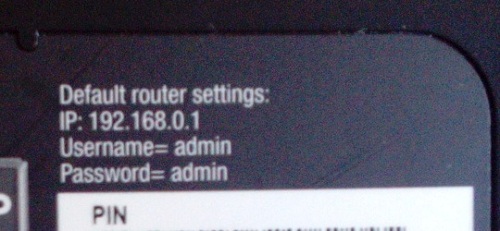
Adrese se mogu razlikovati ovisno o modelu vašeg uređaja, na primjer: 192.168.0.1 ili 192.168.1.1. Zapravo, to uopće nije važno. Dodamo adresu u traku za pretraživanje preglednika, pritisnemo Enter i pred nama se otvara glavna stranica za ulazak u konfigurator. Upisujemo korisničko ime i lozinku, nalazimo se na ploči s postavkama.
Ovdje odabiremo odjeljak Wi-Fi - "Popis stanica". Budite oprezni, vaš popis uređaja povezanih s usmjerivačem može se nalaziti pod potpuno drugom adresom, na primjer, "Bežični način rada" - "Bežična statistika". Ionako nije važno - trebate pronaći statistiku veze.
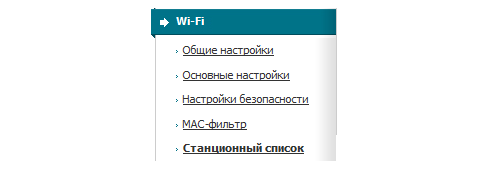
U ovom odjeljku vidimo sve koji su povezani s usmjerivačem. Umjesto toga, MAC adrese ovih uređaja. O tome što je i, rekao sam jučer.
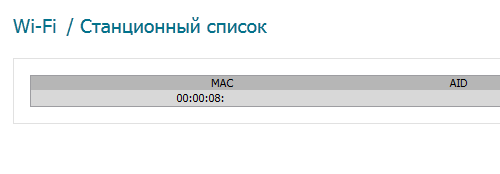
Zaslon prikazuje samo jedan uređaj. Ovo je moj pametni telefon. Može se jednostavno onemogućiti klikom na gumb "Prekini vezu" u konfiguratoru usmjerivača. Trebali biste imati približno istu sliku, ali može biti višestruko više povezanih uređaja. Tražite koje su vaše uspoređujući MAC adrese i onemogućite ih. Osim toga, lozinku za Wi-Fi morate odmah promijeniti. Ali to, nažalost, često nije lijek, jer ako je netko uspio pogoditi lozinku jednom, vjerojatno će je moći pogoditi opet. Stoga postoji samo jedan izlaz - filtriranje MAC adresa. Ali više o tome kasnije. U međuvremenu, želim razgovarati o programu koji će vam pomoći da vidite tko je spojen na vaš usmjerivač.
Wireless Network Watcher
Riječ je o programu Wireless Network Watcher. Distribuira se potpuno besplatno, zauzima malo prostora i stoga će postati pouzdan pomoćnik.
Preuzmite program (preporučam da ga preuzmete samo sa službene stranice), instalirajte i pokrenite. Morate ga pokrenuti samo s računala na koje je spojen usmjerivač, inače u tome nema smisla. Nakon kratkog skeniranja vidjet ćete popis uređaja koji su spojeni na router, a možete saznati i njihovu MAC adresu i proizvođača.
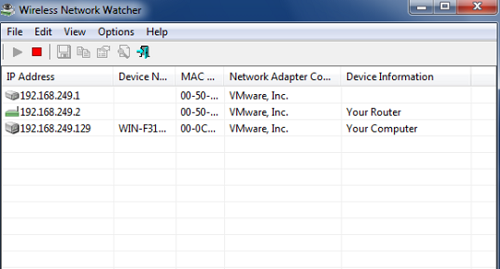
Za razliku od prethodnog slučaja, kada smo preko konfiguratora pronašli uljeze, ovdje ih neće uspjeti onemogućiti – na ekranu se prikazuju samo informacije. I dalje ćete morati koristiti konfigurator da biste ga onemogućili.
Filtriranje MAC adresa
Dakle, sada znate MAC adrese svih svojih uređaja. Dodajmo ih na popis isključenja. Zahvaljujući tome, nitko se neće moći spojiti na vaš usmjerivač, čak i ako zna lozinku s Wi-Fi-ja. Ovo je vrlo učinkovit način zaštite koji biste trebali koristiti.
Idemo na sučelje usmjerivača, odabiremo odjeljak Wi-Fi - MAC-filtar i dopuštamo pristup.
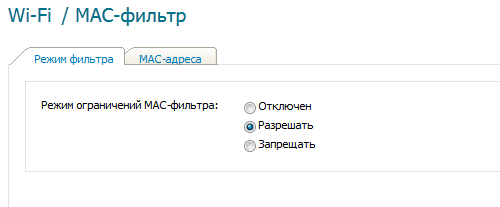
Zatim otvorite karticu MAC adrese i dodajte adrese naših uređaja jednu po jednu.
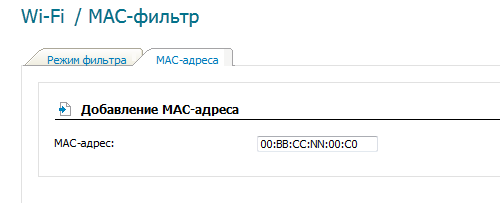
Nakon što se dodaju svi uređaji, svakako spremite postavke i ponovno pokrenite usmjerivač izravno iz sučelja.
Provjerite jesu li vaši gadgeti povezani s usmjerivačem. Također se pokušajte povezati s nepoznatog uređaja kako biste bili sigurni u zaštitu. Ako internet ne radi za nepoznati uređaj, onda ste sve učinili kako treba.
Što učiniti ako se MAC adresa gadgeta promijeni? Imao sam ovaj problem na svom pametnom telefonu. Morao sam ući u njegove postavke i urediti unos kako bi MAC adresa postala statična. Morate učiniti isto.
Nedavno sam napisao članak u kojem sam vam rekao kako pogledati popis povezanih uređaja putem Wi-Fi-ja. U ovom članku ćemo pogledati sve uređaje spojene na vaš Wi-Fi na D-Link usmjerivačima. Pokazat ću na primjeru modela D-link DIR-615 u koji smo konfigurirali. Ako ste u pretrazi napisali nešto poput "kako vidjeti tko je spojen na moj wi-fi", onda jedva da trebate objašnjavati što je što i zašto je to potrebno. Ali, za one koji nisu u temi, brzo ću sve opisati u par riječi.
Imate ruter (u našem slučaju D-Link)... Daje Wi-Fi. Vaša mreža je najvjerojatnije pod lozinkom i nitko se drugi neće povezati s njom osim vas. Ali, u jednom trenutku imate pitanje: "što ako je netko hakirao moju mrežu i spojio se na nju?". Možda postoje i drugi razlozi zašto bi vam mogao zatrebati popis uređaja povezanih na bežičnu mrežu, ali u većini slučajeva sve ide otprilike ovako.
Što možete saznati o povezanom uređaju:
- Mac adresa
- Naziv uređaja (naziv računala)
- Dodijeljena IP adresa
- Vrijeme veze
- Broj poslanih i primljenih bajtova.
Moguće je onemogućiti željeni uređaj izravno u postavkama usmjerivača. Također možete blokirati željeni uređaj, ali o tome ću pisati u sljedećem članku.
Gledamo popis uređaja povezanih putem Wi-Fi veze na D-Link-u
Idemo u postavke vašeg D-Link-a. Ovo je vrlo jednostavno za napraviti. U pregledniku upisujemo adresu 192.168.0.1 te navedite korisničko ime i lozinku. Zadana postavka je admin i admin. Ako ste ih promijenili, navedite svoje. Možeš.
Za pregled svih povezanih softvera Wi-Fi uređaji, postoji posebna stranica u postavkama D-Link usmjerivača. Idite na karticu Wi-Fi - Popis Wi-Fi klijenata.
Vidjet ćete popis koji sadrži sve trenutno povezane uređaje.
Za osvježavanje popisa kliknite gumb Osvježiti... Šteta što se naziv uređaja ne prikazuje na popisu. Ali, ove informacije se prikazuju na DHCP stranici. Za pregled ovih informacija idite na karticu Status - DHCP... No, bit će prikazani uređaji koji su također povezani mrežnim kabelom.
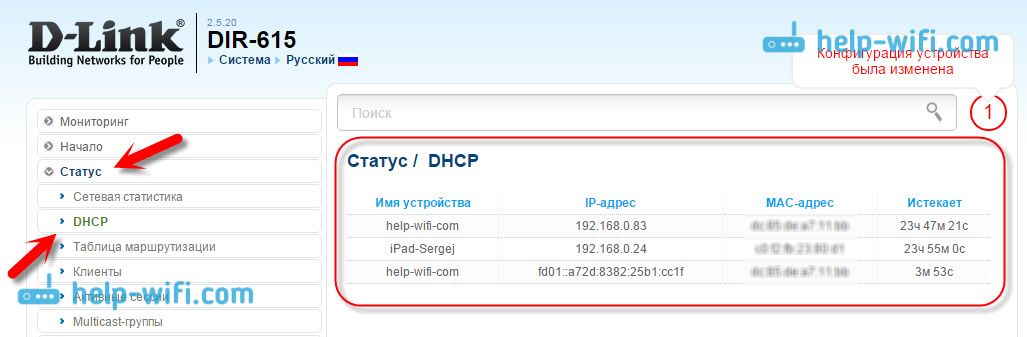
U postavkama postoji još jedna stranica koja na vrlo cool način prikazuje informacije o gotovo svim usmjerivačima, uključujući povezane uređaje. Samo idite na karticu postavki Praćenje.
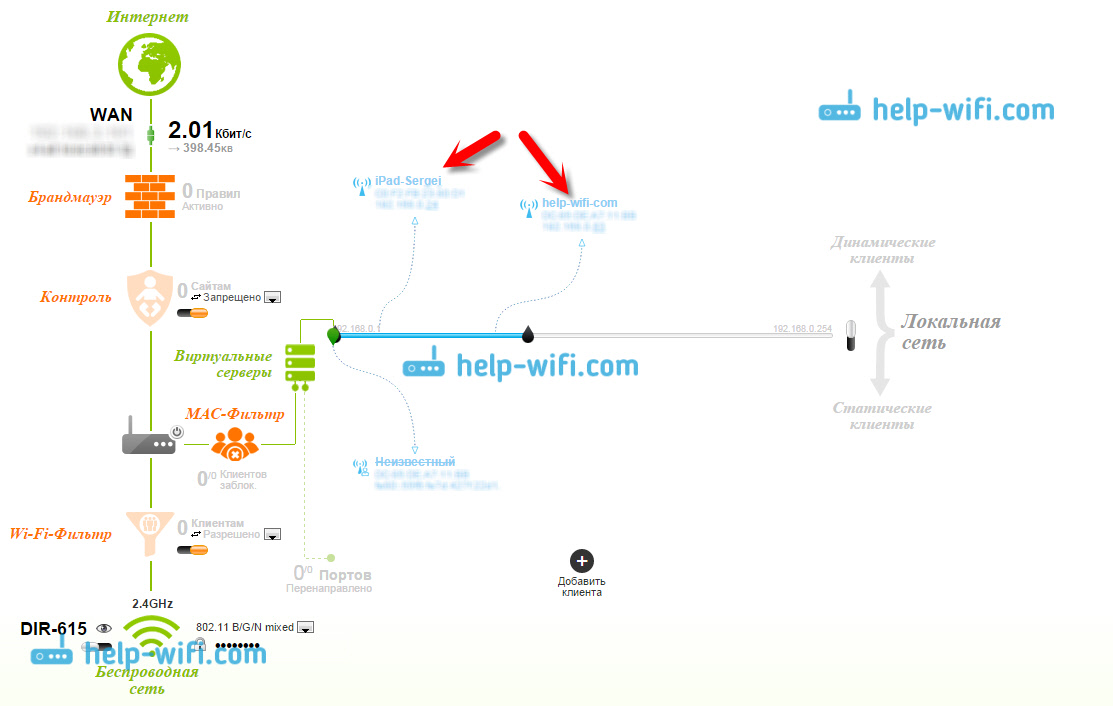
Prikazuje detaljne informacije o svim povezanim uređajima, internetskoj vezi, postavkama Wi-Fi mreže, status vatrozida itd.
Da biste prisilno odspojili željeni uređaj s usmjerivača, a zatim na kartici Wi-Fi - Popis Wi-Fi klijenata samo označite uređaj koji želite (morat ćete se kretati Mac adresa ili provjerite MAC adresu s imenom na kartici DHCP) i kliknite na gumb Sever.
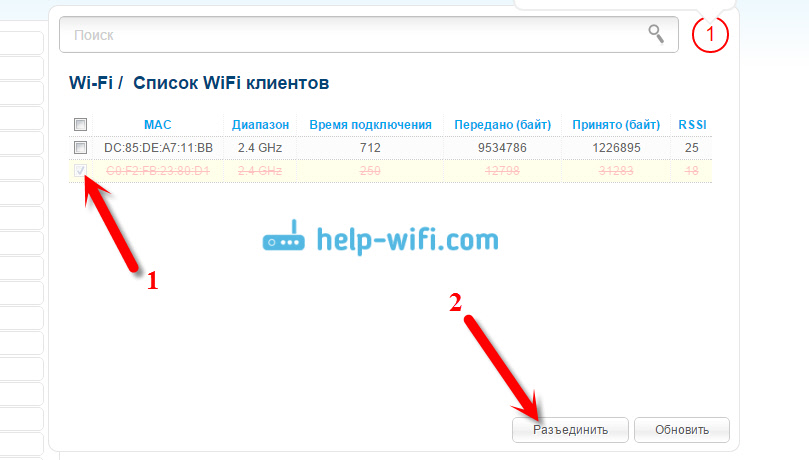
To je sve. Ako ste ih vidjeli čudne naprave, tada vam savjetujem da jednostavno ponovno pokrenete usmjerivač. Nakon toga, svi uređaji će biti isključeni, te će se ponovno povezati samo s novom lozinkom.
 Arhitektura distribuiranog upravljačkog sustava baziranog na rekonfigurabilnom računskom okruženju s više cjevovoda L-Net "transparentni" distribuirani datotečni sustavi
Arhitektura distribuiranog upravljačkog sustava baziranog na rekonfigurabilnom računskom okruženju s više cjevovoda L-Net "transparentni" distribuirani datotečni sustavi Stranica za slanje e-pošte Ispunite datoteku relay_recipients adresama iz Active Directory
Stranica za slanje e-pošte Ispunite datoteku relay_recipients adresama iz Active Directory Nedostaje jezična traka u sustavu Windows - što učiniti?
Nedostaje jezična traka u sustavu Windows - što učiniti?